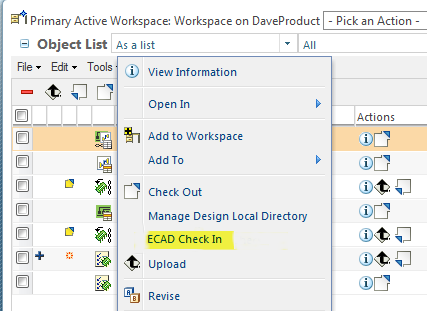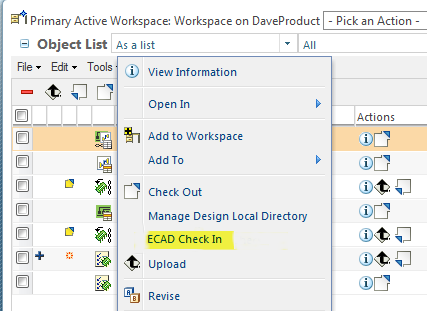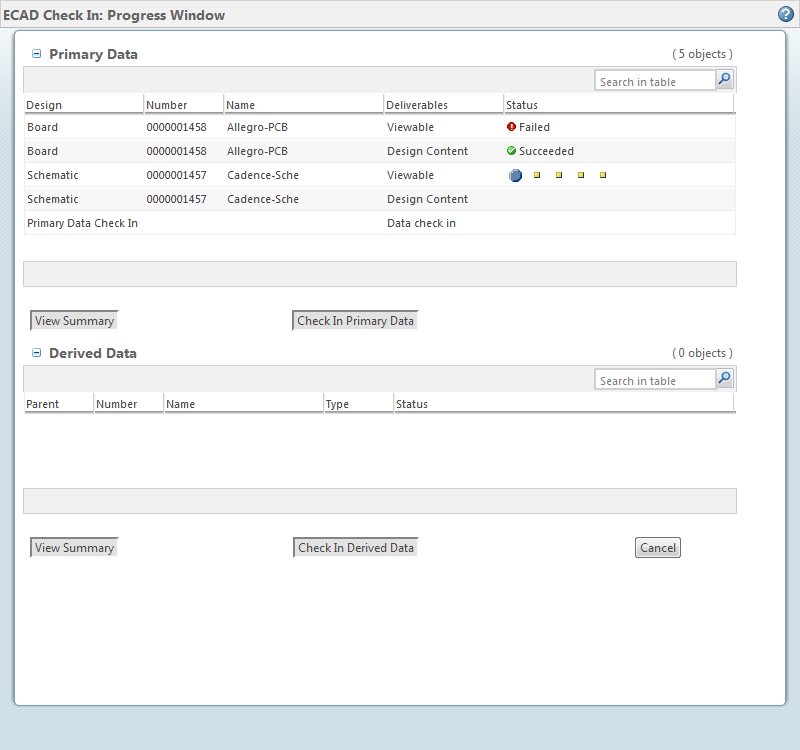ECAD 检入
通过 Windchill Workgroup Manager for ECAD 中的“ECAD 检入”操作,可向您呈现“进度窗口”来显示详细摘要报告,以便您管理检入进程。“进度窗口”会通过显示消息和信息的多颜色状态灯监视检入进程,并显示详细摘要报告。系统在您接受 BOM 生成之前会呈现“BOM 报告”,以便进行 BOM 评估。“BOM 管理器”窗口也会显示,以备在检入前需要建立 BOM 到 EPM 文档的链接。
要访问“ECAD 检入”:
1. 在工作区中,导航至要检入到 Windchill 的设计。您可以右键单击设计对象,也可以选择对象信息图标。在“操作”菜单中,选择“ECAD 检入”,如下图所示。
“ECAD 检入”窗口随即显示。
2. 在“ECAD 检入”窗口中,输入以下信息。
◦ “示意图位置”- 这是设计数据的存储位置。可以使用“浏览”按钮找到设计所在位置。如果是第一次检入,此操作将为设计设置“管理设计目录”以供未来检入之用。
◦ “包括关联的设计数据”- 对于组合式和无可分设计类型,此复选框包含关联的设计对象。当设计类型为独立的设计类型时,会禁用此功能。
◦ “主要数据”- 表单的这一部分显示已为检入操作选定的设计对象。
您还可以选择以下“可交付结果”选项。
▪ BOM – 组合框 [新建,无更新,移除] 默认值 = 无更新
“新建”将创建新 BOM 来替换现有 BOM。
“无更新”不会创建新 BOM,以保持现有 BOM 不变。
“移除”将移除现有 BOM 而不创建新 BOM。
▪ “可视项”- 复选框,默认值 = 未选中
“复选框”将生成可视项。
▪ “属性”- 组合框 [新建,无更新]默认值 = 无更新
“新建”会提取新属性来替换现有属性。
“无更新”不会提取新属性,以保持任何现有属性不变。
▪ “附件”- 组合框 [新建,无更新,移除]默认值 = 无更新
| 如果“ECAD 检入”从已检入的 EPMDocument 中启动,则默认值 = 无更新。 否则,默认 = 新建。 |
“新建”将收集新附件来替换现有附件。
“无更新”不会收集任何新附件,以保持任何现有附件不变。
“移除”将移除旧附件,但而不会收集任何新附件。
当选择下拉菜单有多个设计对象可供选择时,可从中选择设计对象。
▪ “设计项”- 下拉列表,默认值 = 空白
◦ “衍生数据”- 此部分显示已为检入操作选定的设计对象的关联衍生数据。您可以选择每个衍生数据集的处理操作。
◦ “备注”- 输入任何想要包含在设计检入中的备注。
3. 完成数据的输入后,请单击“应用”。
“进度窗口”会显示与每个设计对象相关的状况信息。如果检入失败,则将以红色标记该检入操作并显示一条消息。
4. 检入状况经验证后,单击“检入主要数据”继续执行检入。
您可以单击“查看汇总”来获得检入进度信息的汇总。您也可以单击“取消”来停止检入。
进度窗口的详细信息
“进度窗口”会在处理操作时显示操作状况。具体信息取决于设置。
• 仅显示已通过“新建”或“移除”操作在检入设置表单中选定的可交付结果操作列表。
• 显示进行中指示符,向用户展现正在处理或收集的步骤。
• 显示每个可交付结果步骤完成时的状况。
• 显示用于表示状况的相应颜色编码 (绿色、黄色、红色) 图标。
状况条件
• BOM
◦ 已创建 - BOM 已创建。
◦ 失败 - BOM 创建失败。
◦ “已创建,用户已批准”- 即使已标识警告,用户所选内容仍会生成 BOM (如果可以打开此按钮)。
◦ 用户中止 - 用户所选内容不会在 BOM 报告页面中生成 BOM。
• “附件”
◦ “已收集”- 已标识针对选定 CAD 对象列出的附件,因此会在检入期间将其包含在内。
◦ “失败”- 未标识针对选定 CAD 对象列出的附件,因此不会在检入期间将其包含在内。
◦ 未完成 - 部分附件列表未找到 (存在多个附件的情况下却仅找到一个)。
• “属性”
◦ “已提取”- 已成功提取与用于收集特性或属性的选定 CAD 对象相关联的属性或挂接,因此会在检入期间将其包含在内。
◦ “失败”- 提取用于收集特性或属性的属性或挂接失败,因此不会在检入期间将其包含在内。
• “可视项”
◦ “已创建”- 已生成可视项,因此会在检入期间将其包含在内。
◦ “失败”- 生成可视项失败,因此不会在检入期间将其包含在内。